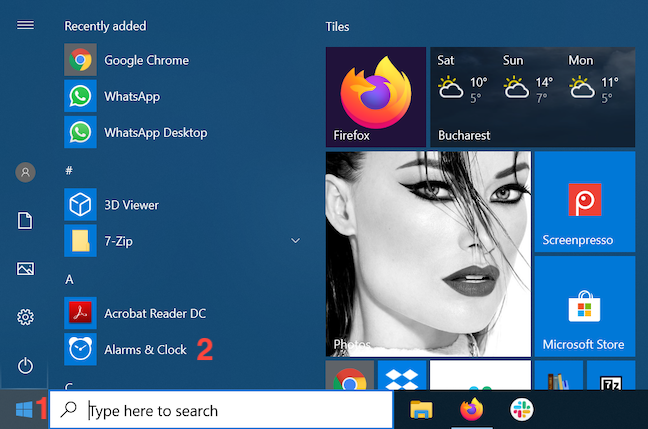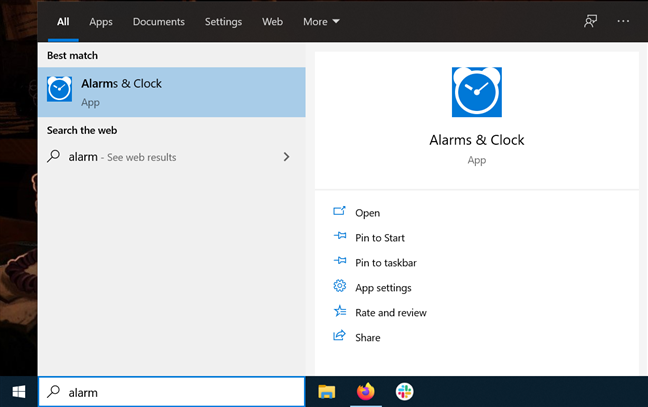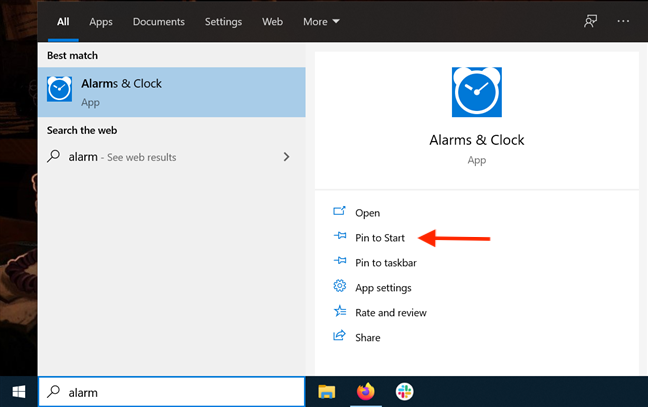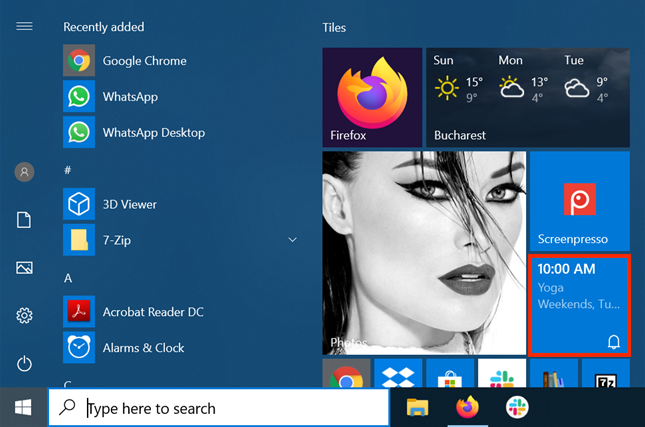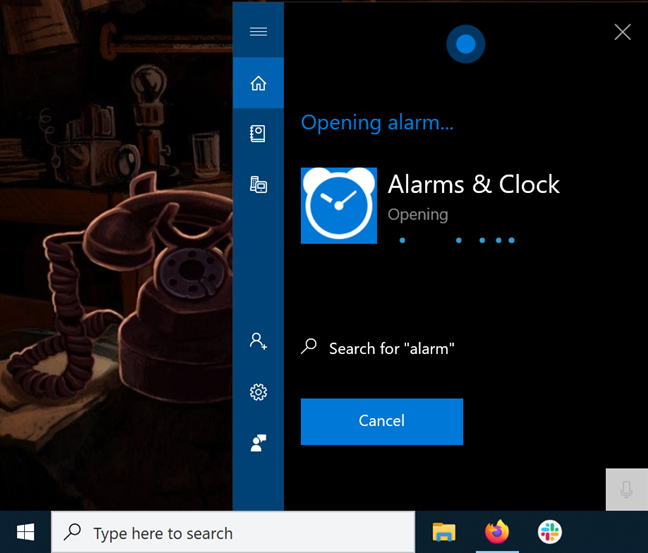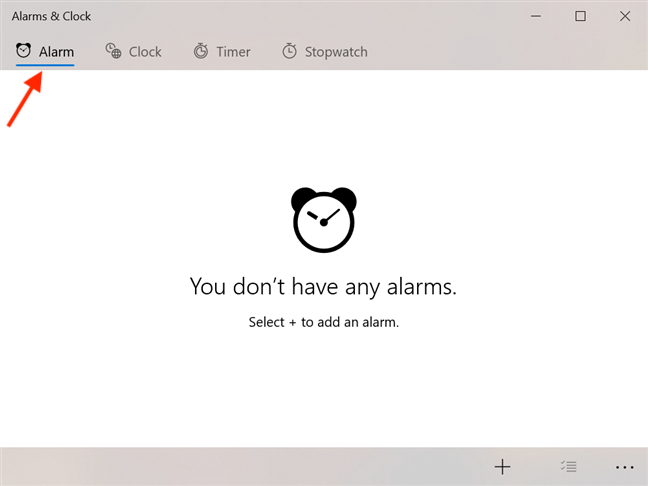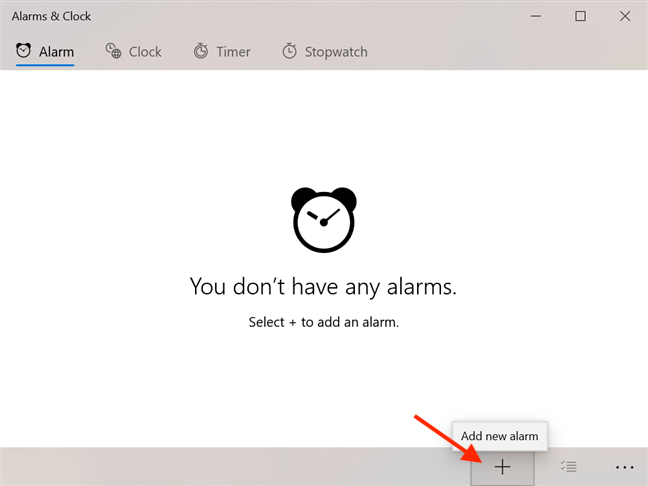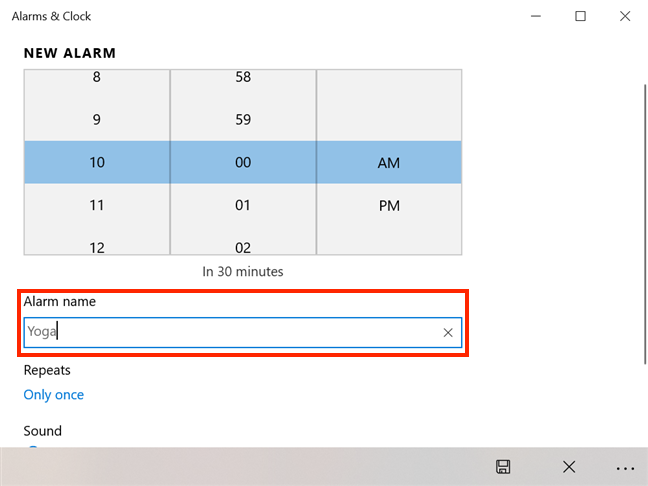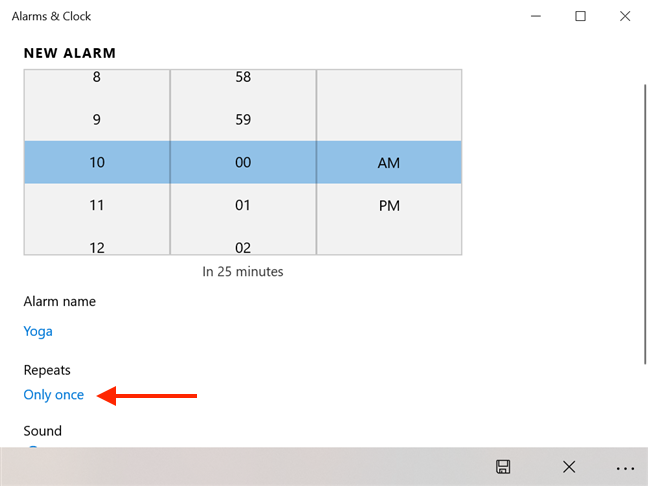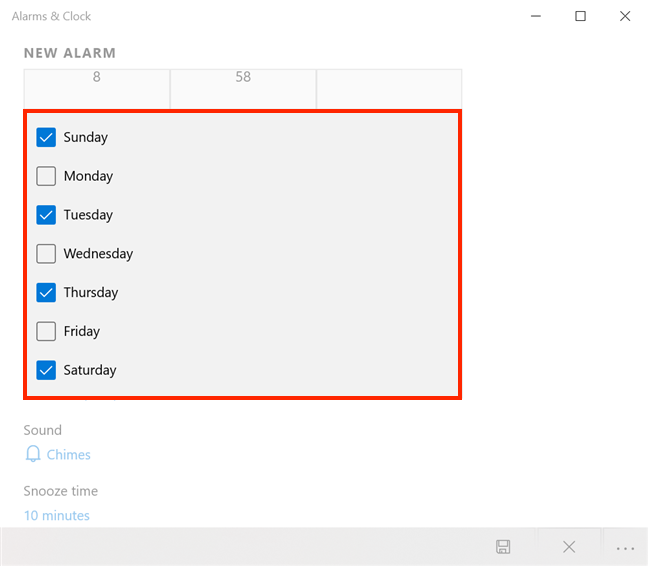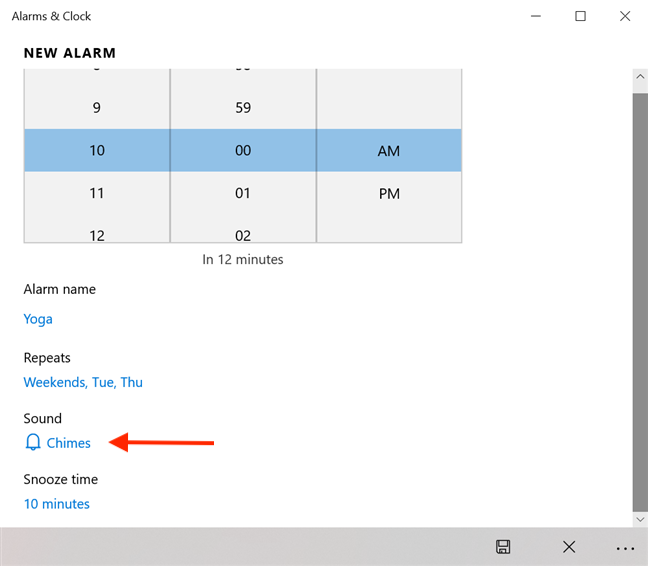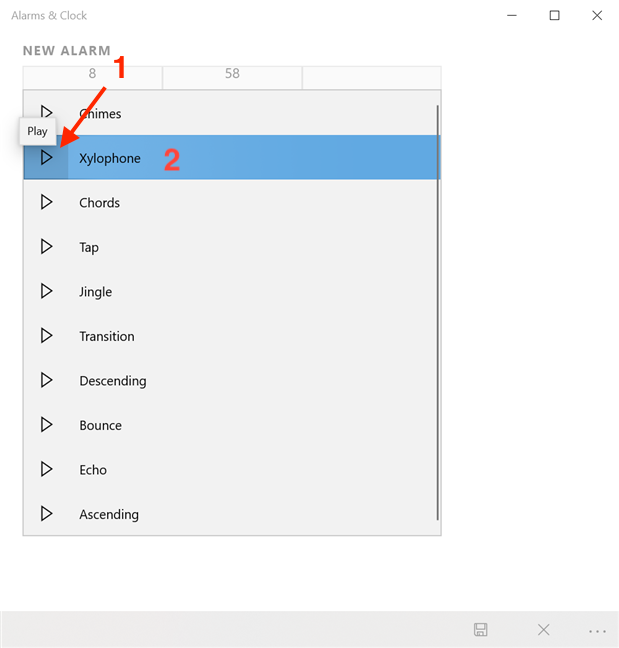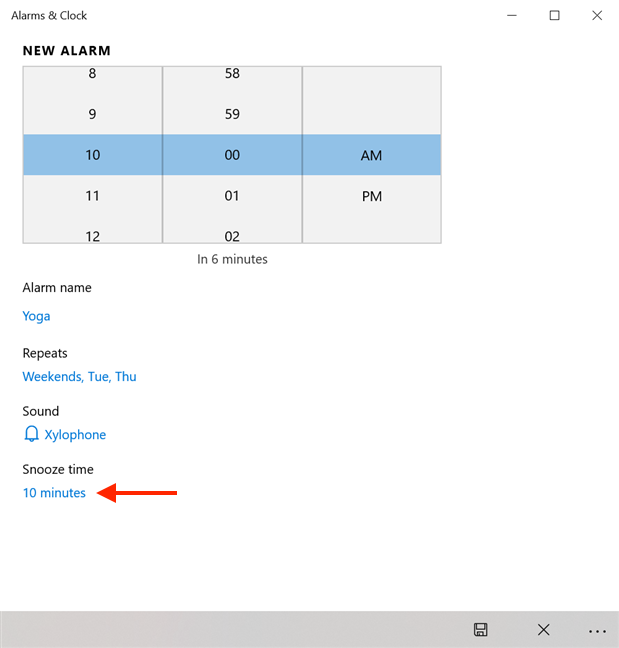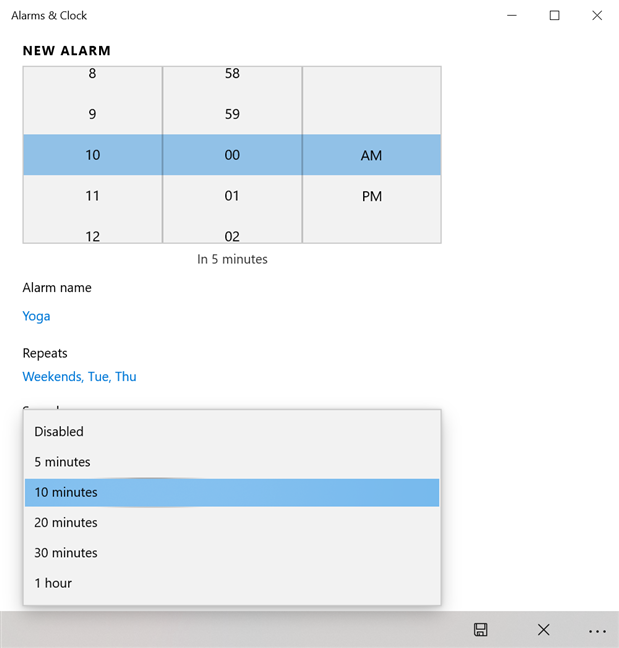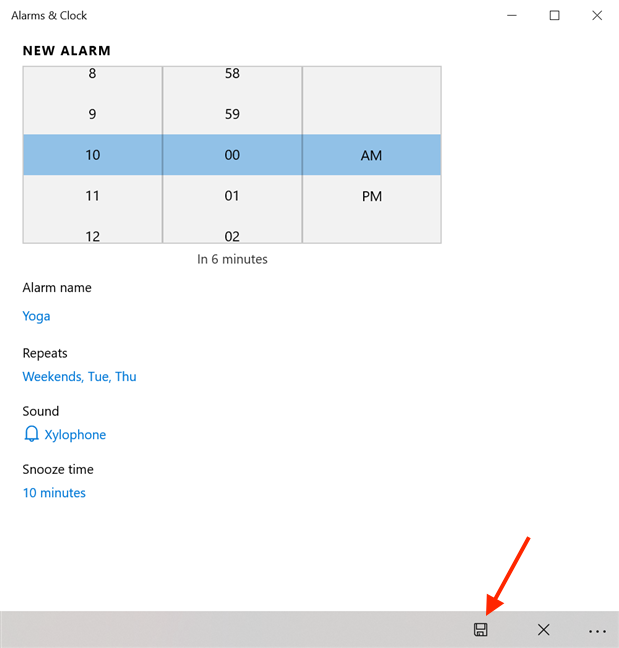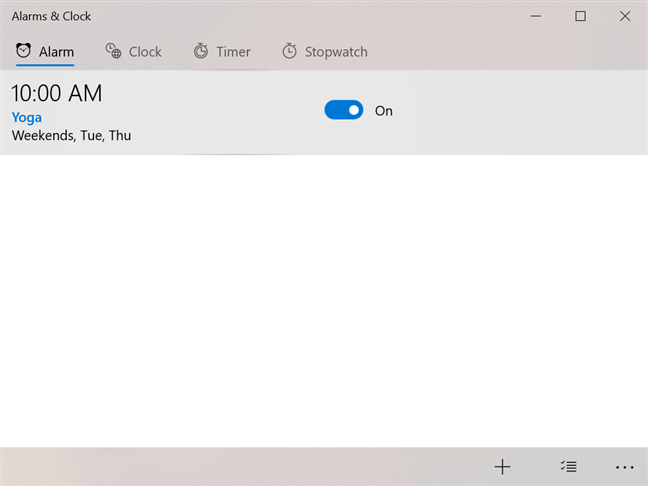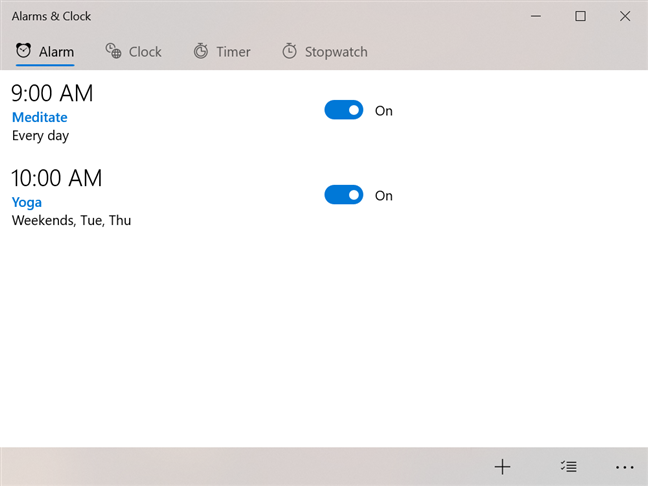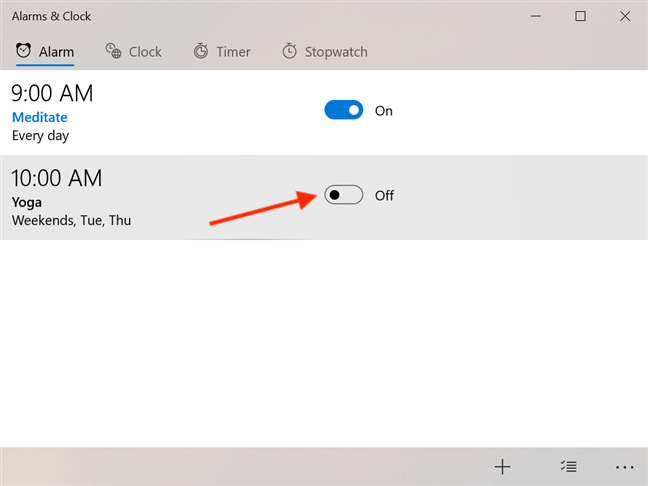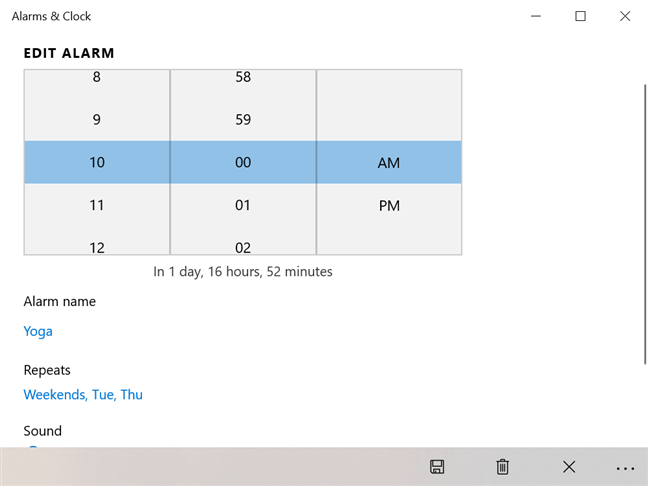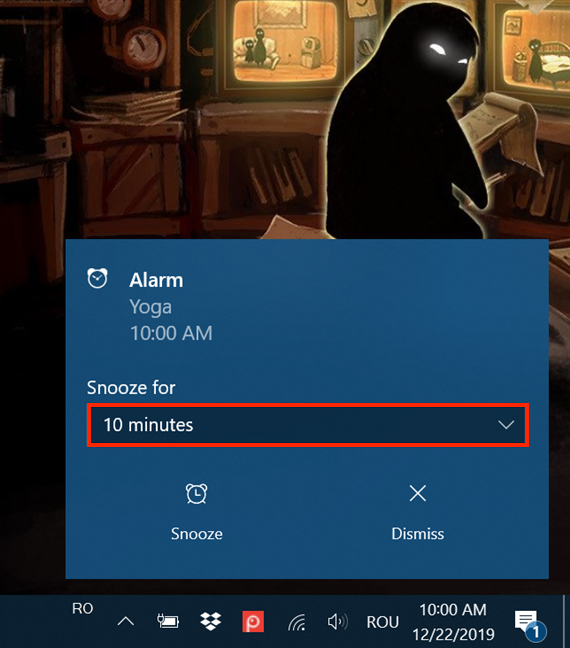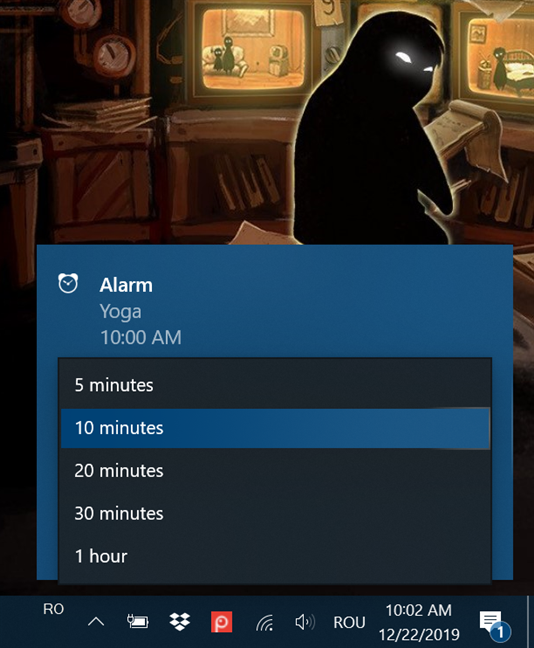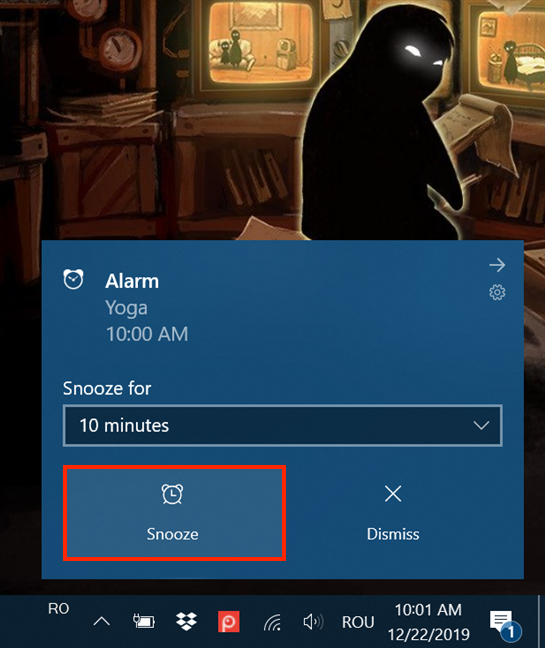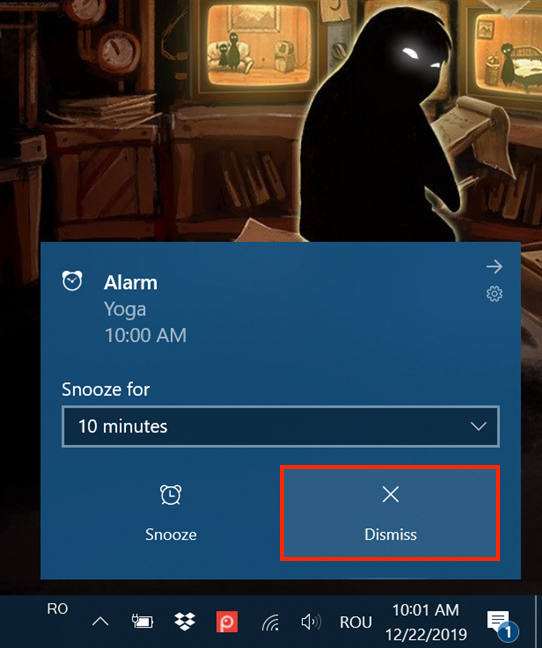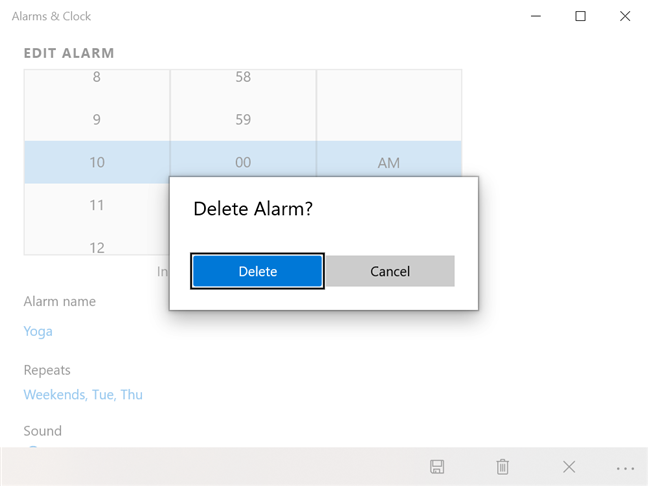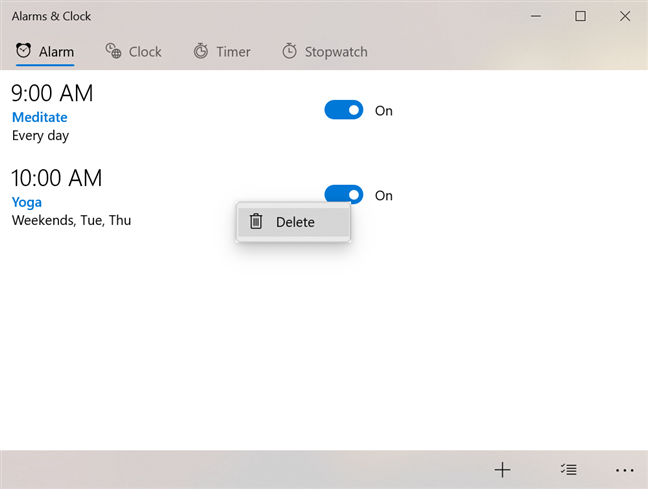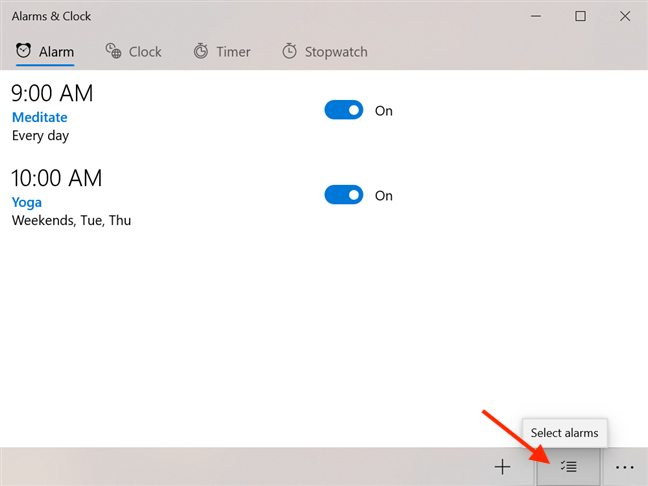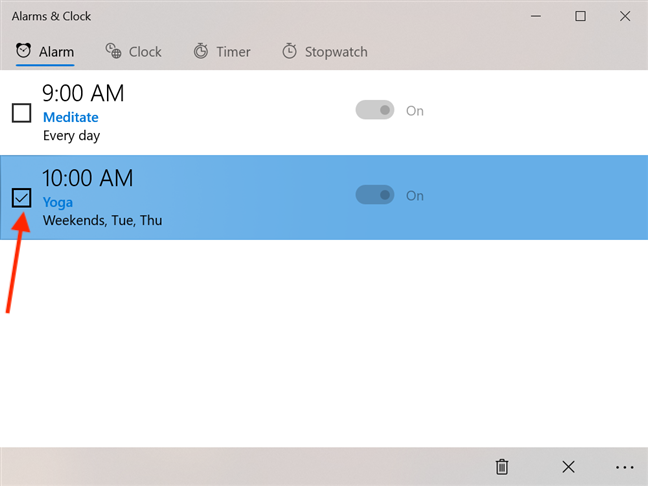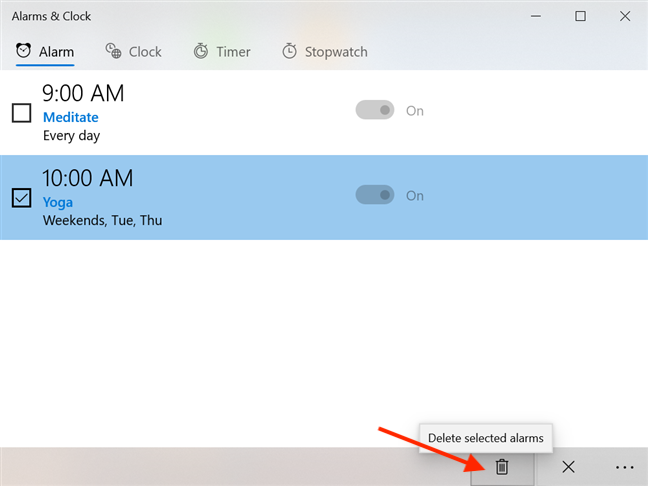In Windows 10, sapere come utilizzare gli allarmi può tornare utile. Sia che tu abbia bisogno di un allarme di backup per assicurarti di rendere super importante quella riunione mattutina o che tu abbia bisogno di aiuto per organizzare la tua pianificazione quotidiana, la sveglia integrata in Windows 10 può aumentare la tua produttività. Dovresti usare gli allarmi se trascorri molto tempo al computer, soprattutto mentre le tue capacità di gestione del tempo sono ancora in lavorazione. 🙂 Questo tutorial mostra come aggiungere, utilizzare e disattivare gli allarmi sul tuo computer o dispositivo Windows 10:
Contenuti
- Come accedere all'app Sveglie e orologio in Windows 10
- Come aggiungere allarmi in Windows 10
- Come utilizzare gli allarmi in Windows 10
- Come rimuovere gli allarmi in Windows 10
- Pensi che gli allarmi potrebbero essere migliorati?
NOTA: le funzionalità presentate sono disponibili nell'aggiornamento di Windows 10 novembre 2019 o versioni successive. Se stai utilizzando una versione precedente di Windows 10, potresti non avere accesso a tutte le funzionalità. Controlla la build di Windows 10 e, se necessario, ottieni l' ultimo aggiornamento di Windows 10 disponibile per te.
Come accedere all'app Sveglie e orologio in Windows 10
Windows 10 viene fornito con l' app Sveglie e orologio , che include la funzione Sveglia . Esistono diversi modi per aprire l'app. Poiché l'elenco delle app nel menu Start è ordinato in ordine alfabetico, abbiamo ritenuto più semplice accedervi prima, quindi aprire l' app Sveglie e orologio , che è elencata sotto A , nella parte superiore del menu Start . Per aprire il menu Start , fai clic o tocca il pulsante Start nell'angolo inferiore sinistro dello schermo oppure premi il tasto Windows sulla tastiera. L' app Sveglie e orologio dovrebbe essere visibile nel menu Startsi apre, ma scorri un po' verso il basso se non lo è. Fare clic o toccare l'app per aprirla.
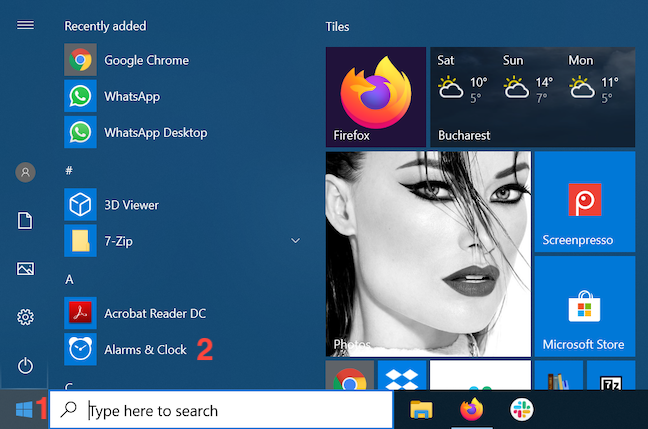
Premi su Sveglie e orologio
Puoi anche digitare "allarme" nel campo di ricerca della barra delle applicazioni, quindi fare clic o toccare per aprire il risultato pertinente.
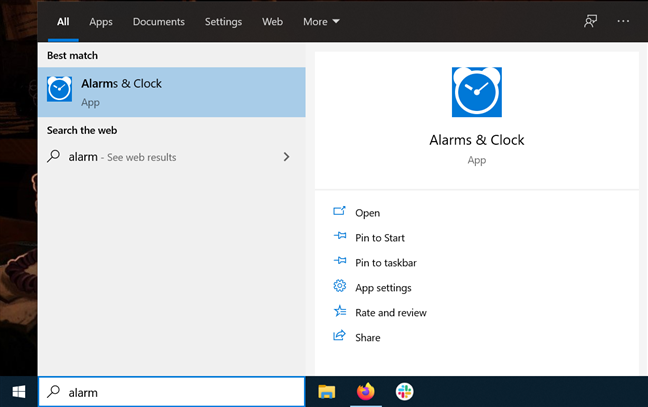
Apri Sveglie e orologio dalla barra delle applicazioni
Se utilizzi spesso l' app Sveglie e orologio , crea un riquadro nel menu Start . Dopo aver cercato l'app nel campo di ricerca della barra delle applicazioni, fai clic o tocca l' opzione "Aggiungi a Start" sul lato destro del riquadro a comparsa.
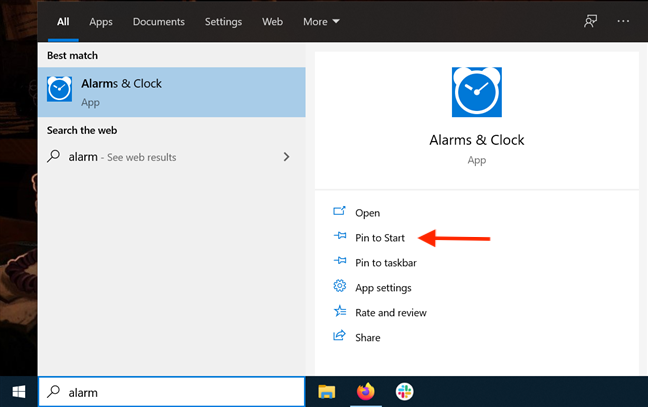
Premi Aggiungi per iniziare
Il riquadro viene visualizzato nel menu Start e puoi fare clic o toccarlo per accedere all'app. Il riquadro Sveglie e orologio ti aiuta anche a tenere d'occhio il tuo programma, mostrando il tuo prossimo allarme attivo e alcuni dettagli su di esso.
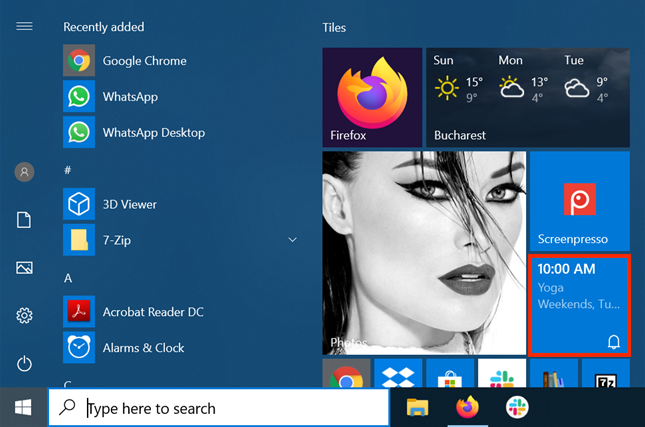
Il riquadro Sveglie e orologio è utile
Puoi anche accedere a Sveglie e orologio con Cortana , l'assistente virtuale di Microsoft. Assicurati che stia ascoltando e dì "sveglia" per avviare l'app.
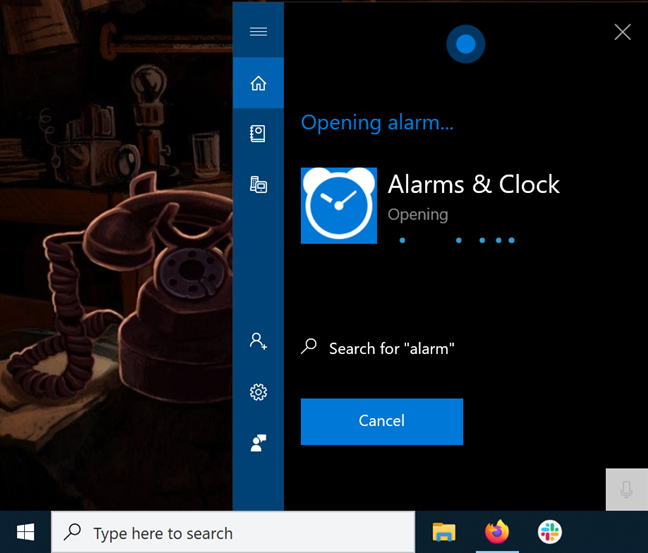
Usa Cortana per aprire l'app
Quando si apre Sveglie e orologio , ci sono quattro schede nella parte superiore della finestra.
La scheda di cui abbiamo bisogno si chiama, hai indovinato, Sveglia , quindi fai clic o toccala.
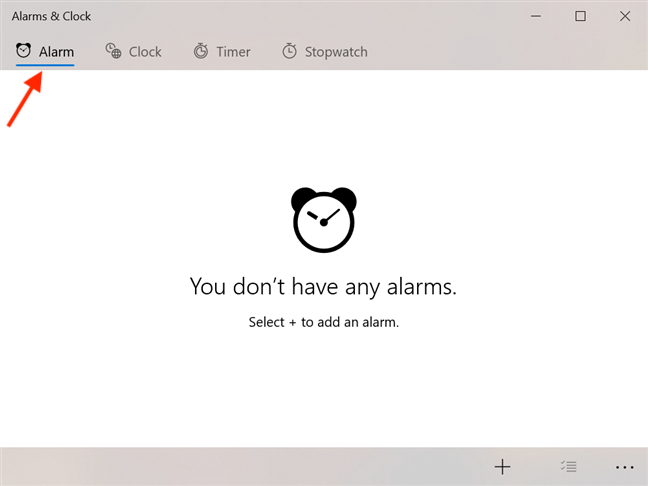
Accedi alla sveglia da Sveglie e orologio
NOTA: questo tutorial si concentra sull'utilizzo manuale degli allarmi di Windows 10, alla vecchia maniera. Puoi anche utilizzare Cortana di Microsoft con l' app Sveglie e orologio se preferisci il controllo vocale. Per saperne di più, leggi: Come impostare timer e sveglie utilizzando Cortana in Windows 10 .
Come aggiungere allarmi in Windows 10
In Windows 10, gli allarmi sono un ottimo modo per ricordare le cose che devono essere eseguite in orari specifici durante determinati giorni, come annaffiare le piante, fare il bagno al tuo animale domestico o pulire la casa. Puoi avere più di trenta allarmi attivi contemporaneamente. Avremmo potuto essere ancora più specifici, ma abbiamo pensato che trenta fossero più che sufficienti per l'utente medio (e ci siamo anche annoiati 🙂). La sveglia suona all'ora che decidi, finché il tuo PC o dispositivo è attivo, anche se è bloccato. Per aggiungere un nuovo allarme, fai clic o tocca il pulsante "Aggiungi nuovo allarme" nella parte inferiore della scheda Allarme .
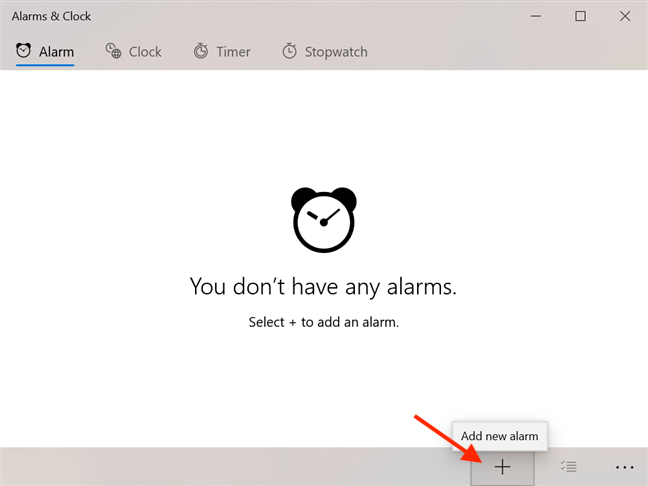
Premi Aggiungi nuova sveglia in Sveglie e orologio
Si apre la finestra Nuova sveglia , dove puoi prima impostare l'ora della sveglia scorrendo e selezionando l'ora e il minuto in cui desideri che venga attivata. Di seguito viene visualizzato il tempo rimanente prima che la sveglia suoni.
Fare clic o toccare per impostare un'ora per la sveglia
Facendo clic o toccando il campo sotto Nome allarme puoi digitare un nome per il tuo allarme, invece del nome predefinito Allarme (1) . Abbiamo creato un allarme chiamato Yoga per ricordarci di prenderci del tempo per rilassarci.
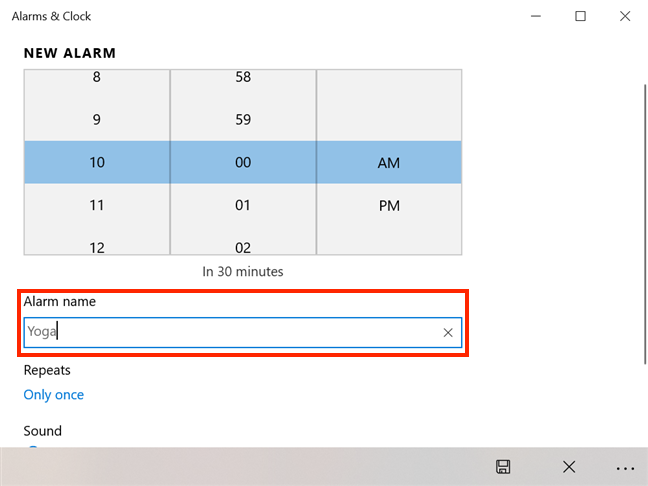
Assegna un nome alla sveglia in Sveglie e orologio
Se non hai voglia di nominare le tue sveglie, Windows 10 ti aiuta a distinguerle e aggiunge un nuovo numero dopo la sveglia generica . Successivamente, puoi decidere la frequenza con cui si verifica la sveglia nella sezione Ripetizioni . Il valore predefinito è Solo una volta , ma facendo clic o toccandolo vengono visualizzate più opzioni.
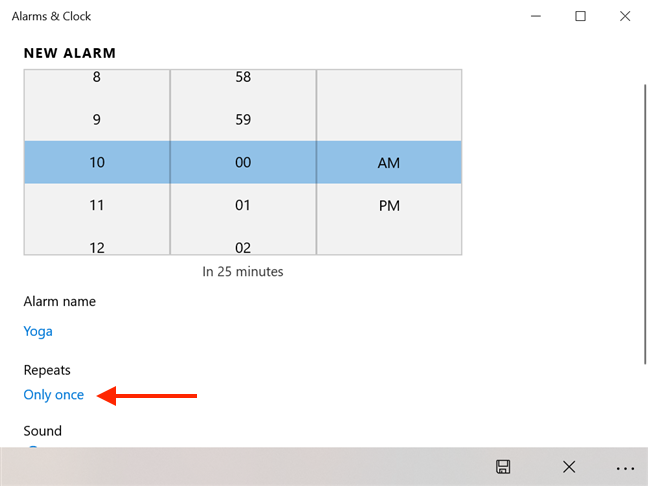
Premere Solo una volta per cambiarlo
Fare clic o toccare per selezionare i giorni della settimana in cui è necessaria la sveglia. Al termine, tocca o fai clic all'esterno della sezione che mostra i giorni della settimana e le modifiche vengono salvate.
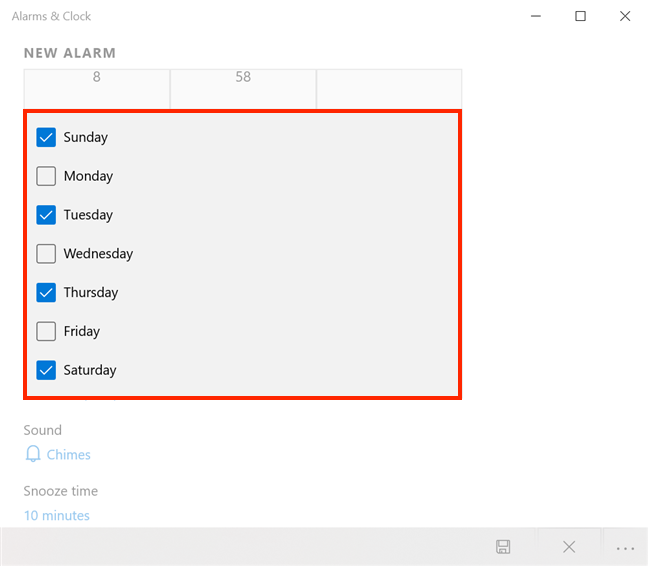
Scegli i giorni per la tua sveglia
Come visto sopra, abbiamo selezionato Martedì , Giovedì , Sabato e Domenica . Nella schermata successiva, puoi vedere le nostre scelte elegantemente visualizzate nella sezione Ripetizioni come "Fine settimana, martedì, giovedì " .
Clicca o tocca Suonerie per cambiare il suono della sveglia.
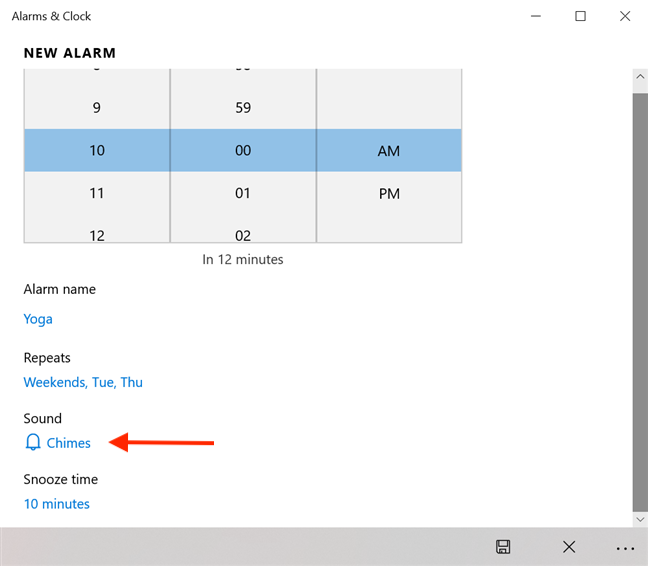
Cambia il suono della sveglia
Nell'elenco dei suoni disponibili, tocca o fai clic su Riproduci per ascoltare un brano. Fare clic o toccare la voce quando si decide e la preferenza viene salvata.
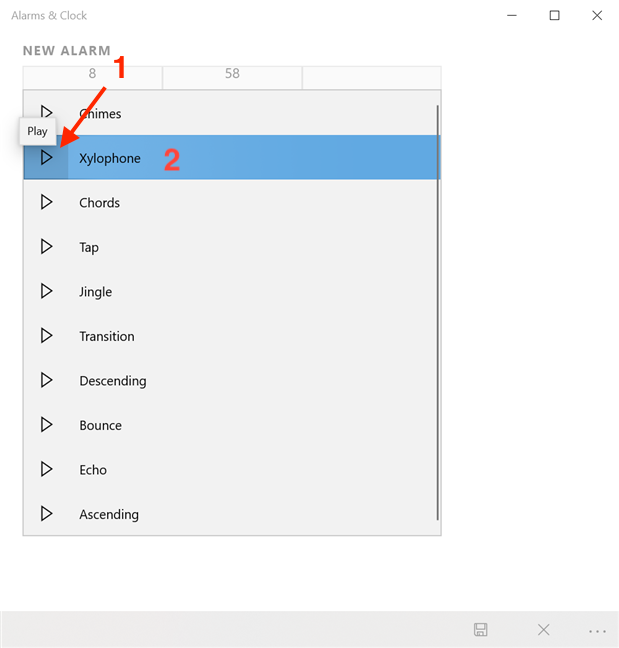
Imposta una melodia per la tua sveglia
NOTA: lo sapevi che il tono eco è lo stesso utilizzato dai timer in Windows 10? Per ulteriori informazioni sui timer, leggi Come utilizzare il timer di Windows 10 .
Puoi anche impostare l' ora della ripetizione selezionando un intervallo di tempo per essa. Fare clic o toccare i 10 minuti predefiniti per aprire un menu a discesa.
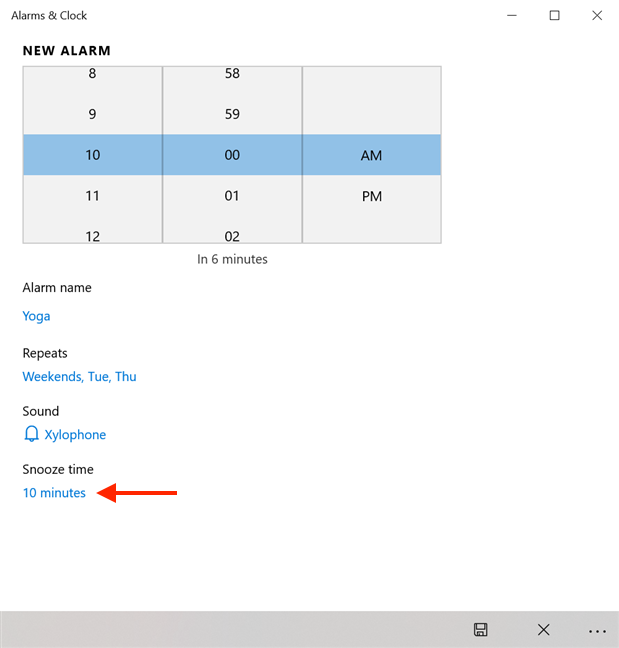
Imposta il tempo di ripetizione
Disattiva la funzione snooze o seleziona uno dei valori visualizzati. Fai clic o tocca la tua scelta e viene salvata.
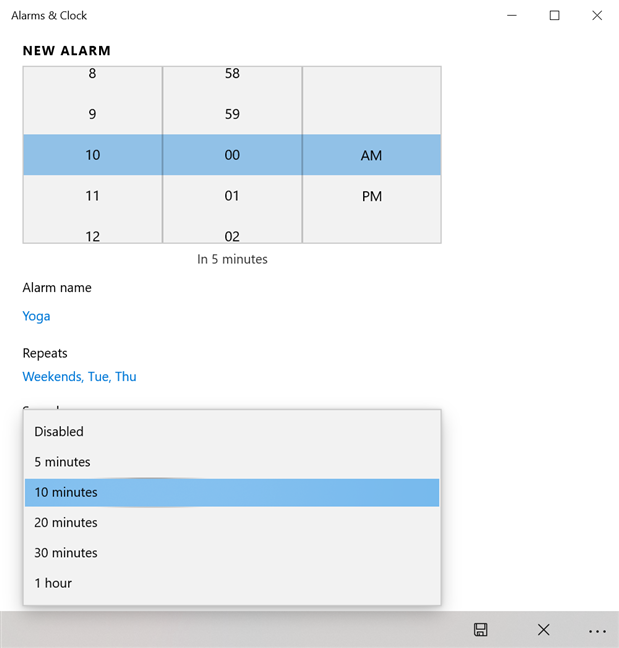
Scegli un'ora di ripetizione per la sveglia
Quando hai finito di impostare la sveglia, premi il pulsante Salva nell'area in basso a destra della finestra.
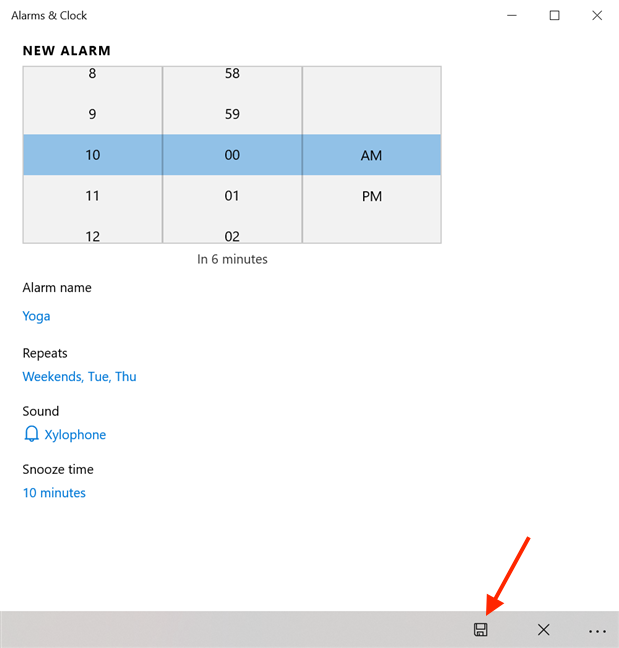
Fare clic o toccare Salva per creare l'allarme
La sveglia è ora impostata e puoi vederla visualizzata nella scheda Sveglia dell'app Sveglie e orologio .
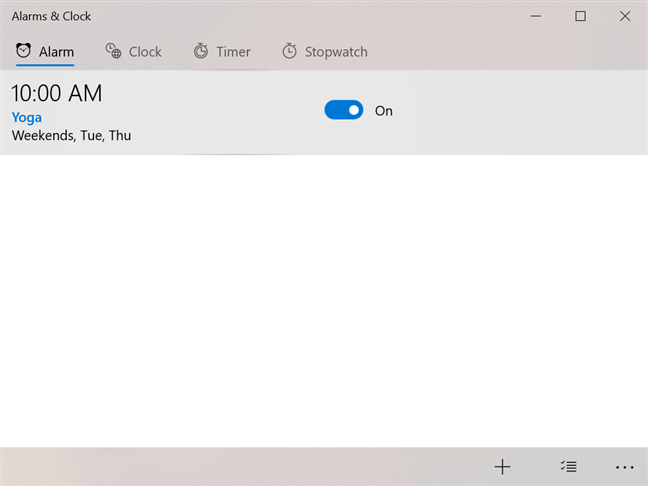
La sveglia viene mostrata nell'app Sveglie e orologio
A meno che tu non voglia tenere d'occhio il tuo programma, puoi chiudere l' app Sveglie e orologio quando hai finito. La sveglia suona all'ora impostata.
Come utilizzare gli allarmi in Windows 10
Gli allarmi che crei vengono visualizzati nella scheda Sveglia dell'app Sveglie e orologio .
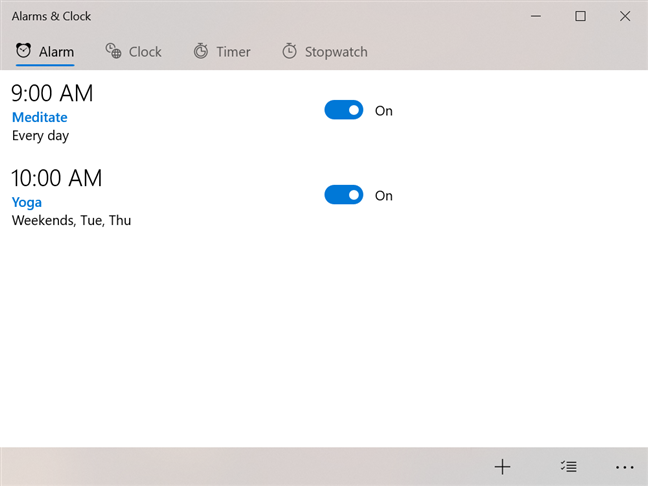
Puoi vedere le tue sveglie nella scheda Sveglia
Puoi attivare o disattivare una sveglia in qualsiasi momento facendo clic o toccando l'interruttore situato alla sua destra.
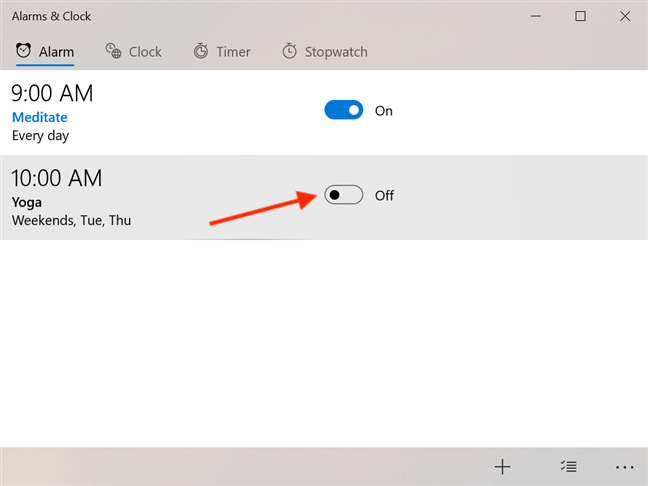
Utilizzare l'interruttore per attivare o disattivare le sveglie
Per modificare una sveglia, fai clic o toccala. Si apre la finestra Modifica sveglia , che ti consente di regolare le impostazioni della sveglia nello stesso modo in cui l'hai creata.
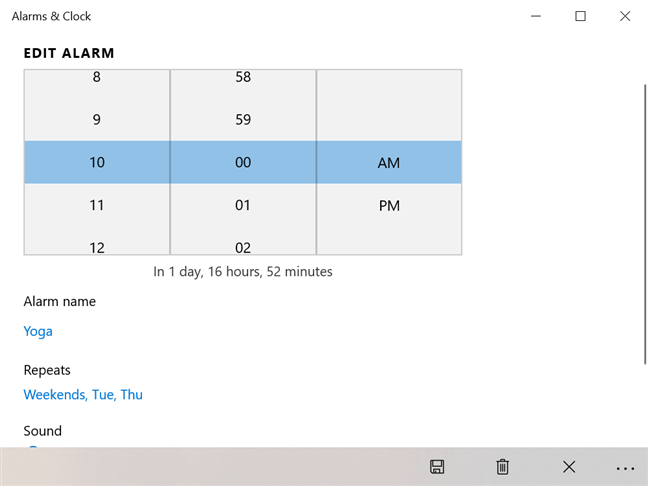
Modifica la tua sveglia in Sveglie e orologio
Quando una sveglia suona, il suo comportamento predefinito è di avvisarti riproducendo il suo suono e visualizzando un banner nell'angolo in basso a destra dello schermo. Il volume degli altri suoni riprodotti dal tuo computer o dispositivo Windows 10 viene abbassato per assicurarti di non perdere l'allarme.
Per modificare questo comportamento, modifica le notifiche generali per l' app Sveglie e orologio . Per informazioni su come farlo, leggi Come interrompere e configurare le notifiche delle app di Windows 10 .
Se hai ancora bisogno di un po' più di tempo, puoi posticipare la sveglia. Windows 10 considera che le tue esigenze potrebbero essere cambiate rispetto alla creazione dell'allarme e ti consente di modificare il tempo di posticipo per . Fare clic o toccare il valore preimpostato per aprire un menu a discesa.
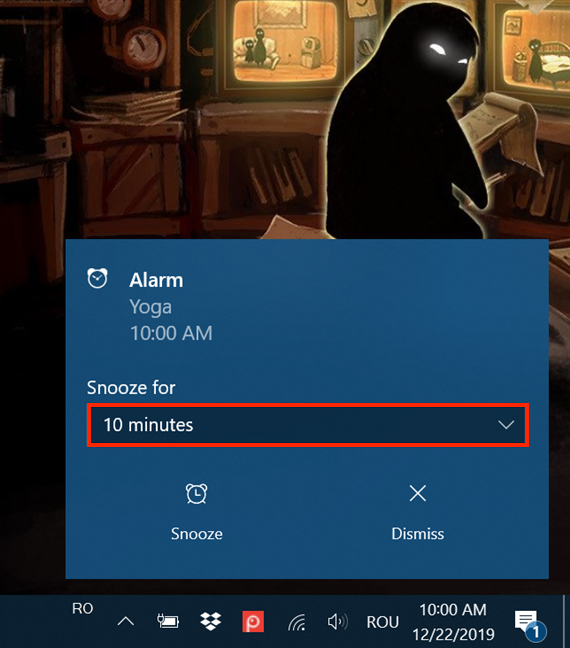
Tocca per aprire un menu
Seleziona per quanto tempo desideri posticipare la sveglia.
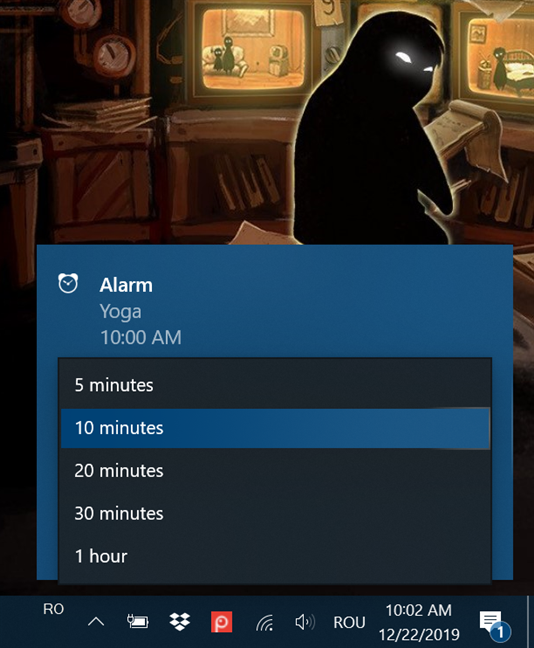
Scegli il tempo di ripetizione per la sveglia
Indipendentemente dal fatto che tu abbia modificato o meno l' ora di Snooze , fai clic o tocca il pulsante Snooze per posticipare la sveglia per la durata visualizzata.
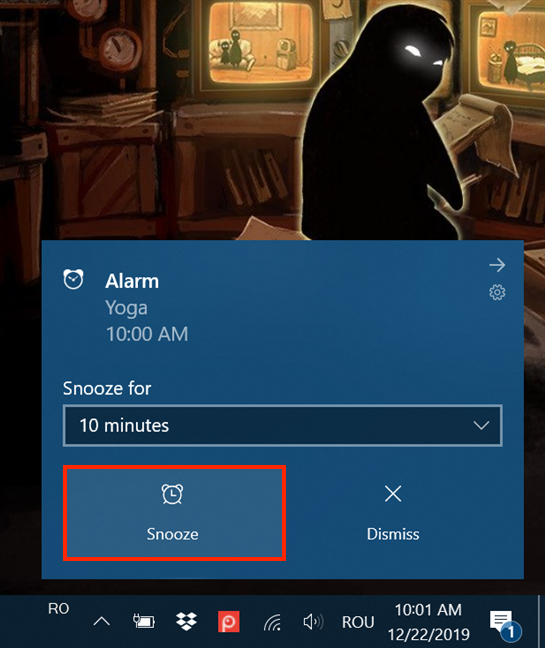
Premi Snooze per posticipare la sveglia
La sveglia suona di nuovo quando la durata della ripetizione è trascorsa e puoi posticiparla seguendo gli stessi passaggi. Se hai ragione, tocca o fai clic su Ignora per interrompere completamente l'allarme e nascondere il banner.
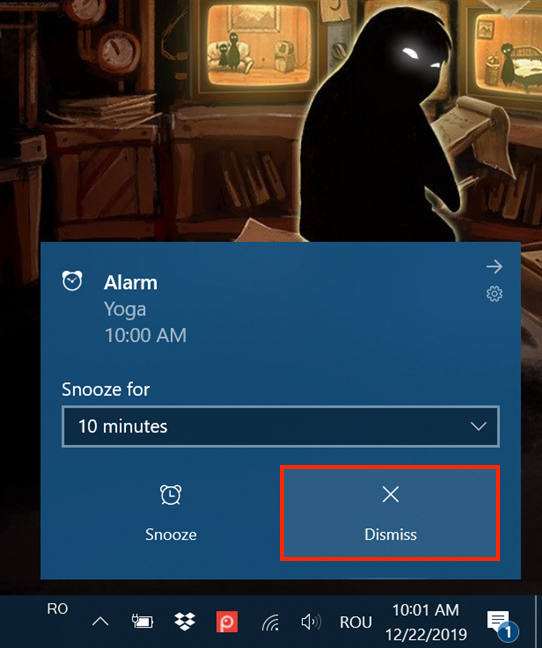
Premendo Ignora si interrompe l'allarme
SUGGERIMENTO: anche facendo clic o toccando il banner nell'area di visualizzazione dei dettagli dell'allarme si interrompe l'avviso, aprendo anche la scheda Sveglia dell'app Sveglie e orologio .
Come rimuovere gli allarmi in Windows 10
Anche se imposti una sveglia in modo che funzioni solo una volta , non viene rimossa dalla scheda Sveglia al termine. Viene salvato nel caso in cui desideri riutilizzarlo in un altro momento. Tuttavia, rimuovere gli allarmi è semplice.
Fare clic o toccare un allarme, attivo o meno, per aprire la relativa finestra Modifica allarme . Per rimuoverlo, puoi premere il tasto Canc sulla tastiera o il pulsante Elimina nella parte inferiore della finestra.

Fare clic o toccare Elimina per rimuovere un allarme
Per confermare la tua scelta, fai clic o tocca di nuovo Elimina e la sveglia è sparita.
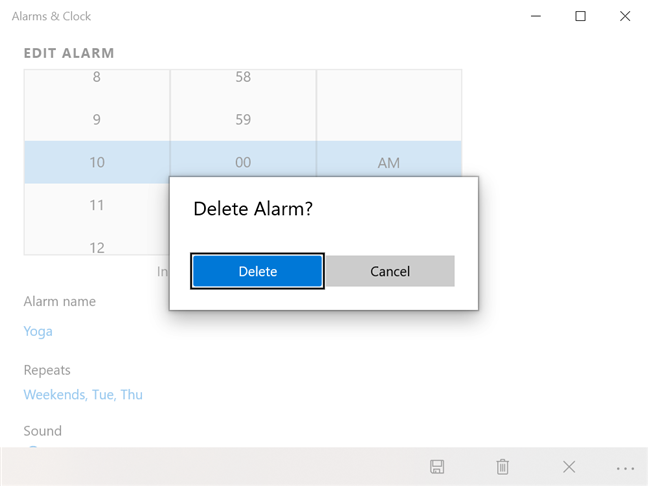
Premere Elimina per confermare la rimozione dell'allarme
Per eliminare istantaneamente qualsiasi allarme, attivo o meno, fai clic con il pulsante destro del mouse o tieni premuto su di esso per visualizzare un menu con un'opzione. Fare clic o toccare Elimina .
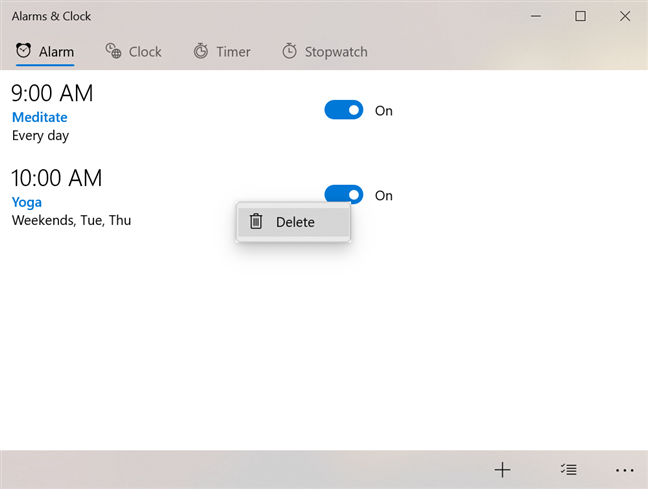
Elimina un avviso dal menu di scelta rapida
La sveglia viene eliminata e scompare dalla scheda Sveglia . Per eliminare più sveglie contemporaneamente, fai clic o tocca il pulsante Seleziona allarmi situato nell'angolo in basso a destra della finestra.
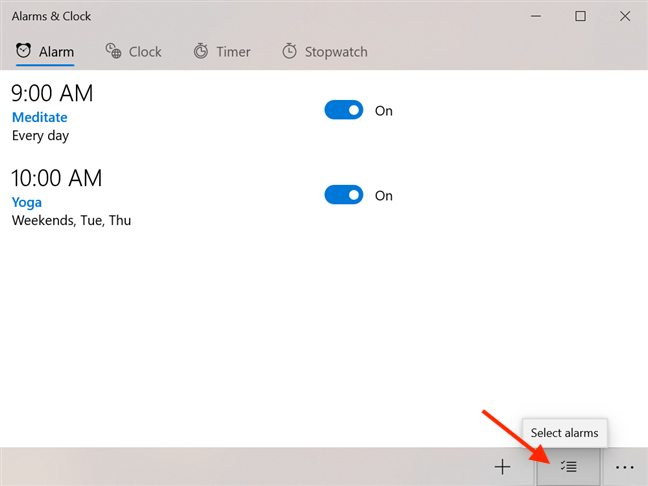
Premere Seleziona allarmi
Accanto a ciascun allarme viene visualizzata una casella di selezione. Fare clic o toccare l'allarme che si desidera rimuovere per selezionarlo.
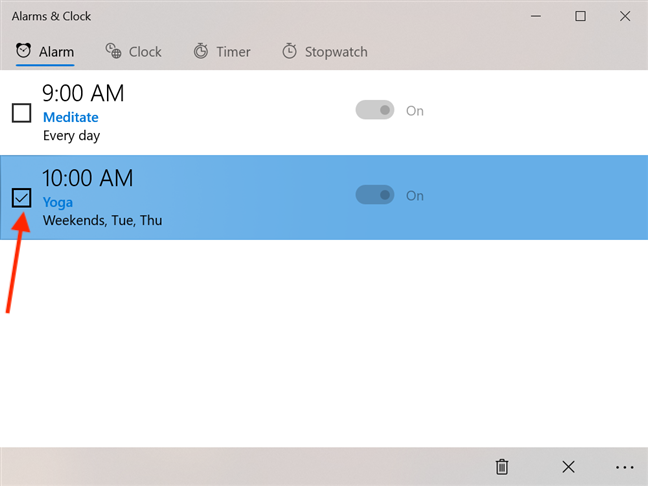
Premere sulla sveglia per selezionarla
Fare clic o toccare il pulsante "Elimina allarmi selezionati" nella parte inferiore della finestra per rimuovere gli allarmi selezionati.
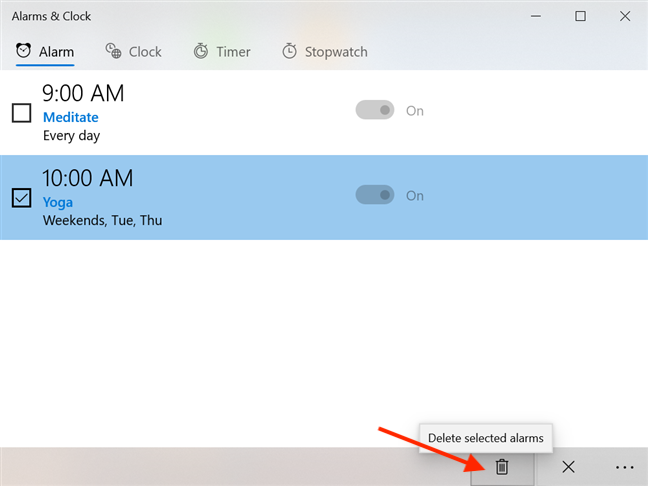
Premere Elimina allarmi selezionati
Gli allarmi selezionati vengono immediatamente rimossi dalla scheda Allarmi .
Pensi che gli allarmi potrebbero essere migliorati?
Abbiamo scritto questo tutorial poco dopo un articolo sull'Agenda in Windows 10 , che ha anche lo scopo di aiutare con le tue capacità di gestione del tempo (o mancanza di ciò 🙂). Questo ci ha fatto pensare: non sarebbe fantastico se i tuoi allarmi attivi fossero integrati con questa funzione? Saresti anche in grado di accedervi facilmente dalla barra delle applicazioni. Cosa ne pensi? Pensi che gli allarmi in Windows 10 possano essere migliorati in qualche modo? Lasciaci un commento con la tua opinione.